名前付き範囲を抽出するには
名前付き範囲とオブジェクトを定義する
最終更新日時:2023/04/03 16:58:19
[名前の管理]ダイアログボックスの[フィルター]機能を使用すると、同じような特徴を持つ名前をすばやく抽出して表示できます。一覧からコマンドを選択することで、対応するフィルターがオンまたはオフに切り替わります。各種のフィルターを組み合わせたり、不要なフィルターを除外したりしながら、目的の結果を得ることができます。
はじめに
[名前の管理]ダイアログボックスの[フィルター]機能を使用すると、現在のワークシート内、ブック内の名前、テーブル名のほか、エラーのある名前やエラーのない名前を抽出できます。
- ワークシート内にある名前
- スコープがローカル ワークシート レベルである名前だけを表示します。
- ブック内にある名前
- スコープがグローバル ブック レベルである名前だけを表示します。
- エラーのある名前
- エラー (#REF、#VALUE、#NAME など) のある名前だけを表示します。
- エラーのない名前
- エラーのない名前だけを表示します。
- 定義された名前
- ユーザーによって定義された名前または Excel によって定義された名前 (印刷範囲など) だけを表示します。
- テーブル名
- テーブル名だけを表示します。
テーブル名だけを表示する
- [定義された名前]グループの[名前の管理]をクリックします。
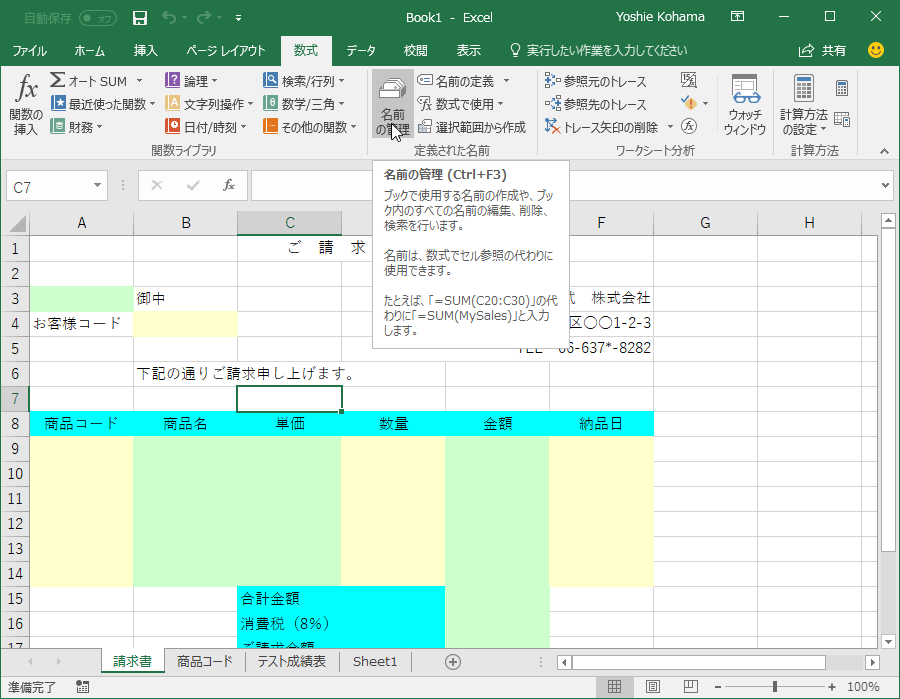
- [名前の管理]ダイアログボックスの[フィルター]一覧から[テーブル名]を選択します。
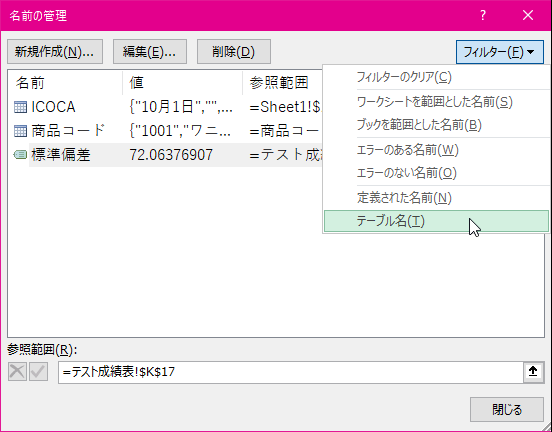
- テーブル名だけ抽出されました。
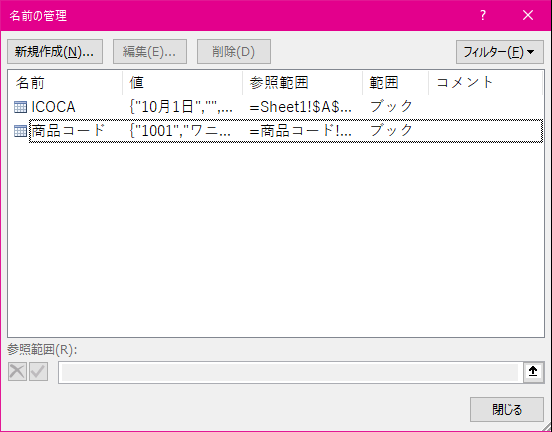
フィルターのクリア
[名前の管理]ダイアログボックスの[フィルター]一覧から[フィルターのクリア]をクリックすることで、フィルターがクリアされます。
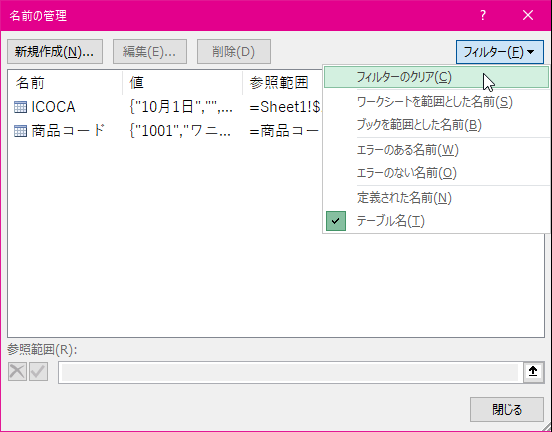

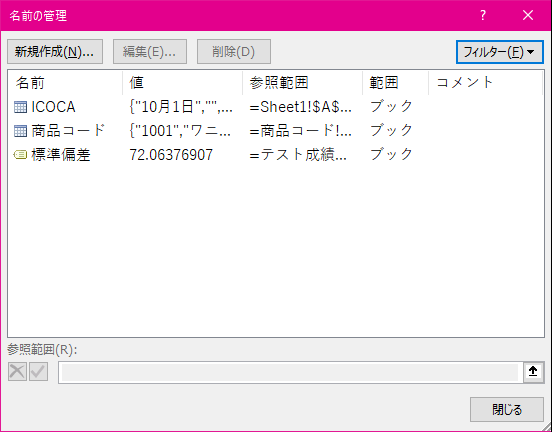
スポンサーリンク
INDEX
コメント
※技術的な質問はMicrosoftコミュニティで聞いてください!

